ホームシアターにKodiを使用している場合システム、それからあなたは既にあなたのネットワークで保存されるファイルを表示することでソフトウェアがいかにすばらしいか知っている。しかし、インターネット上のコンテンツのストリーミングにも使用できることをご存知ですか?アドオンを使用してKodiソフトウェアを拡張できます。アドオンは、システムに新しい機能を追加する小さな拡張機能です。とともに KodiのVelocityアドオン オンデマンドで最新の映画やテレビ番組を見ることができます。

Velocityは誰にとっても完璧なアドオンですより多くの映画を自宅でストリーミングできるようにしたいと考えています。このアドオンのインストール方法と使用方法の詳細な説明、および他の似たようなKodiアドオンのヒントをお読みください。
30日間無料のVPNを取得する方法
たとえば、旅行中に短時間VPNが必要な場合は、トップランクのVPNを無料で入手できます。 ExpressVPNには30日間の返金保証が含まれています。 サブスクリプションの料金を支払う必要がありますが、それは事実ですが、 30日間のフルアクセス、その後全額払い戻しのためにキャンセルする。質問なしのキャンセルポリシーは、その名の通りです。
Kodiでストリーミングしますか?クイックリマインダー
Velocityのインストールと使用を開始する前にKodiのアドオンには、最初に確認する必要がある重要なものがあります。それがセキュリティです。 Kodiソフトウェア自体はオープンソースであり、完全に合法的に使用できますが、Kodiのアドオンの一部はサードパーティの開発者によって作成されているため、合法的な灰色の領域に存在します。コンテンツのストリーミングを可能にするアドオンの種類は、どこにいても法律違反になる可能性があります。
このため、あなたを支えることが重要ですアドオンでKodiを使用する前のセキュリティ。著作権で保護されたコンテンツにアクセスしているため、罰金や最悪の事態に直面したくないでしょう。これらのアドオンを使用するときに自分自身を安全に保つ最良の方法は、VPNを使用することです。これは、システム(PC、Mac、電話、またはタブレット)で実行され、コンピューターから送信されるすべてのデータを暗号化するソフトウェアです。この暗号化は、ISPでさえ、送信しているデータ、アクセスしているページ、またはダウンロードしているコンテンツを誰も見ることができないことを意味します。
安全を保つだけでなく、コンテンツの地域制限を回避するためのVPN。たとえば、一部のWebサイトは、使用するために英国にいる必要があるBBC iPlayerなど、特定の物理的な場所からアクセスされた場合にのみ機能します。英国以外の場合、このサイトから番組をストリーミングすることはできません。ただし、VPNがある場合は、別の場所(この場合は英国内)からアクセスしているように見せることができ、コンテンツをストリーミングできます。
最後に、VPNを使用するのも良い考えですコーヒーショップのオープンWi-Fiのようなセキュリティで保護されていないネットワーク上にいます。この状況では、注意しないと悪意のあるユーザーがデータにアクセスする可能性があります。 VPNを使用すると、メッセージの内容やクレジットカードの詳細などの個人データに誰もアクセスできないようになります。
推奨されるVPNサービス
では、どのようにしてVPNを選択しますか? VPNサービスは山ほどありますが、選択する際にどの機能を探す必要がありますか?これに答えるために、VPNを選択する際に考慮する必要がある要素について少しお話しし、Kodiで使用するお気に入りのVPNサービスの推奨事項を示します。
VPNの最も重要な機能は次のとおりです。
- ロギングなし。 VPNのポイントはプライベートで安全であること、そのため、VPN会社にデータ使用の記録を保持させたくありません。それから、あなたのISPと同じように、彼らはあなたのインターネット使用の記録を手渡すように法執行機関によって強要されるかもしれません。これを回避し、完全に安全を保つ唯一の方法は、使用のログをまったく保持しないVPNを使用することです。
- 高速接続速度。 VPNは必然的にあなたのインターネットを作ります接続はやや遅くなります。データは、到達する前に別のサーバーに送信する必要があるためです。ただし、高速VPNではほとんど目立たないほど遅くなりますが、低速VPNではクロール時にページが読み込まれ、動画がバッファリングされるまで永遠に待機します。できるだけ早く、信頼できる接続を探してください。
- 許可されるトラフィックのタイプ。一部のVPNプロバイダーは、許可するトラフィック–たとえば、多くのVPNでは、ネットワーク上でのトレントやその他のP2Pダウンロードが許可されていません。トレントを使用する場合は、コミットする前にこれを許可するVPNを確認する必要があります。
あなたは多くの無料のいずれかを使用したくなるかもしれませんVPNサービスはそこにあり、数ドル節約しますが、これにはお勧めしません。無料のVPNはどこからでもお金を稼ぐ必要があり、多くの場合、インターネットの使用について収集したデータ(プライベートデータを含む)を他の企業に売却することができます。また、無料のVPNの多くは、接続が非常に遅いか、使用できる帯域幅の上限があるため、閲覧の自由が制限されます。最高の体験を得るには、評判が良く信頼できるVPNサービスから得られるセキュリティとプライバシーのために、少額のお金を払う価値があると考えています。
IPVanish
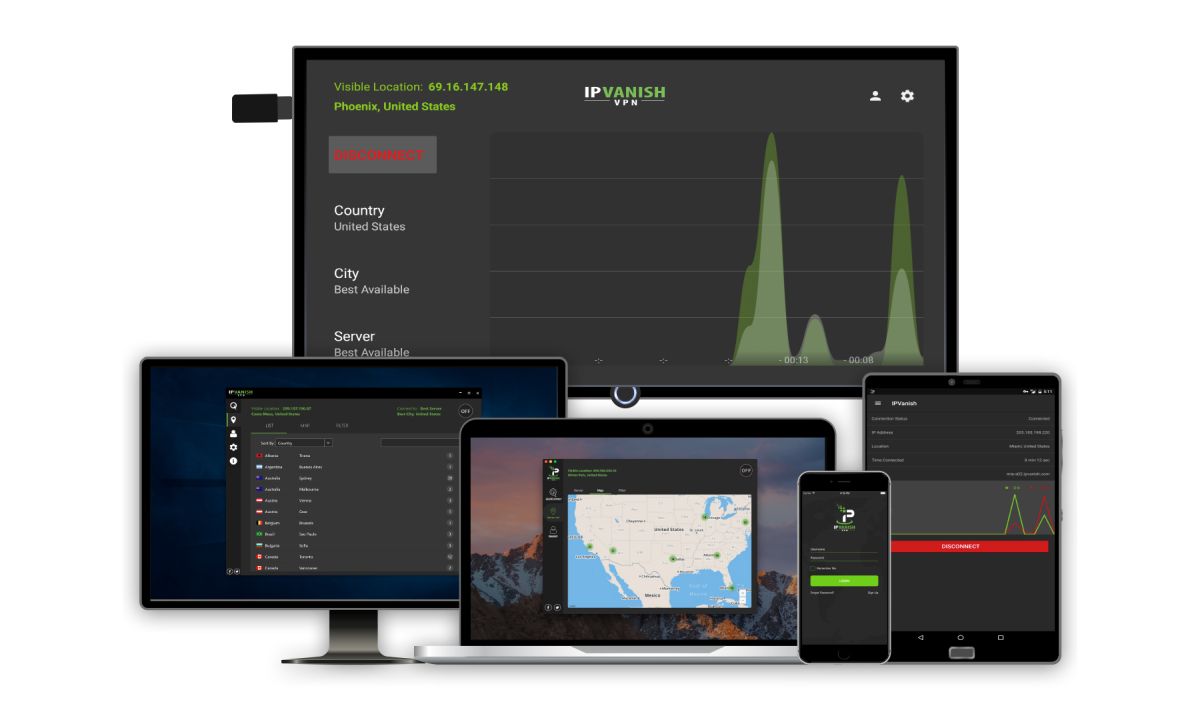
Kodiで使用するお気に入りのVPNサービスはIPVanish。このプロバイダーには厳格なロギングなしポリシーがあり、超高速の接続速度があり、P2Pやトレントを含むあらゆる種類のトラフィックを許可します。そのため、要件ボックスをすべてチェックします。
IPVanishには多数のサーバーもあります。 世界中の60か国以上で850を超えるため、サーバーを見つけて必要なWebコンテンツにアクセスするのに問題はありません。私たちの本で勝者となるその他の機能には、帯域幅の上限なし、同時ダウンロードの許可、WindowsとMacの両方のプログラム、AndroidとiOSのアプリが含まれます。したがって、この1つのサービスを使用してすべてのデバイスを保護できます同時に。
IPVanishは7日間の返金保証を提供します。つまり、1週間でリスクなしでテストできます。その点に注意してください 中毒性のヒント読者はここでIPVanishの年間計画で60%を大幅に節約できます、月額料金を月額4.87ドルまで引き下げます。



















コメント